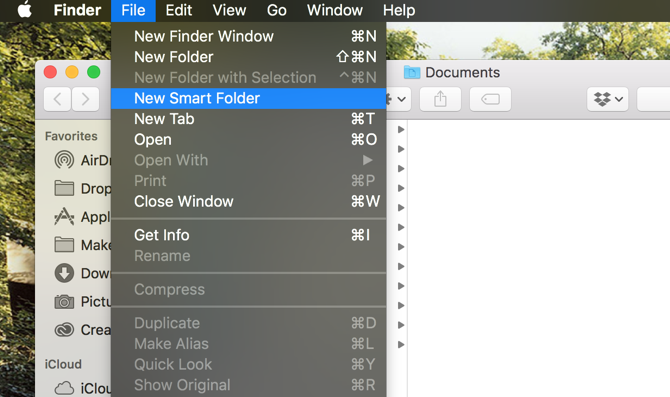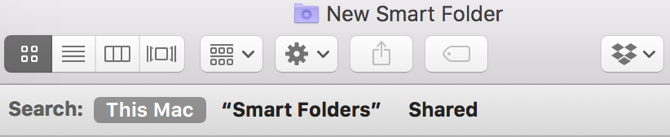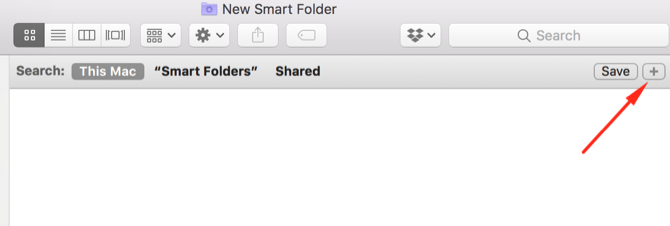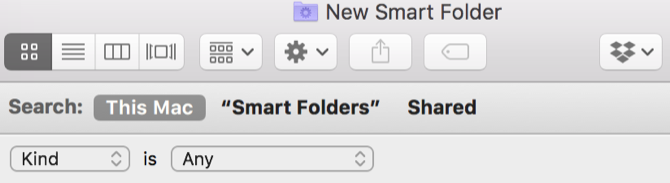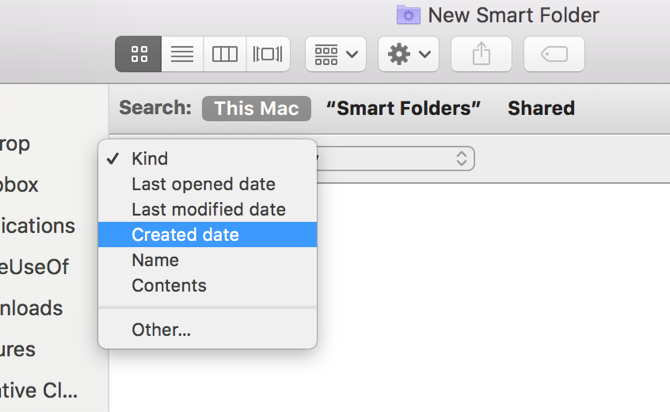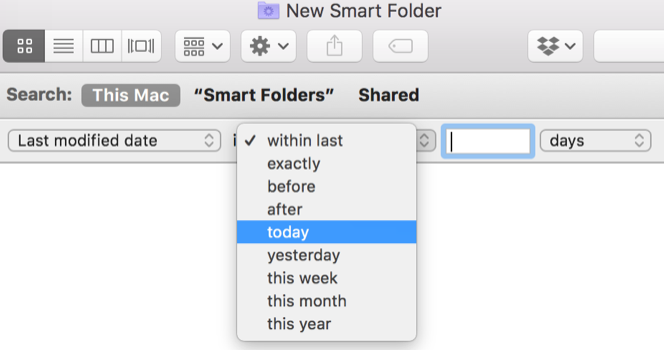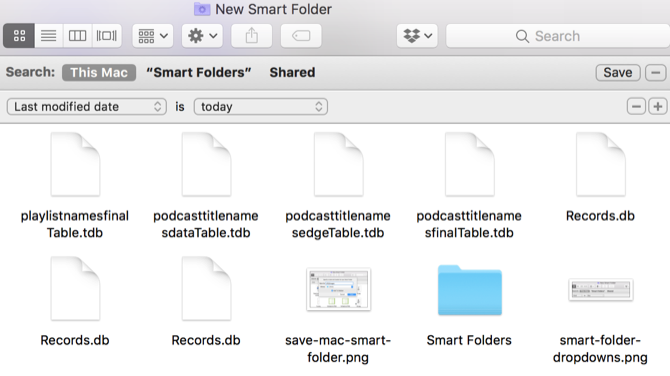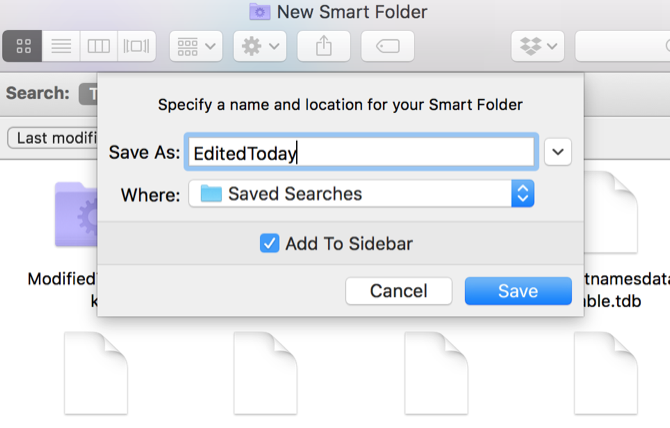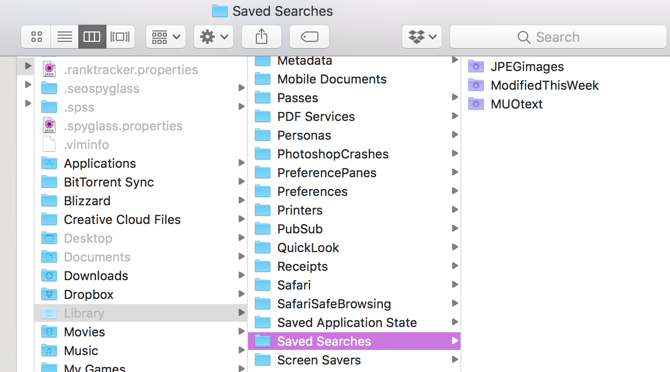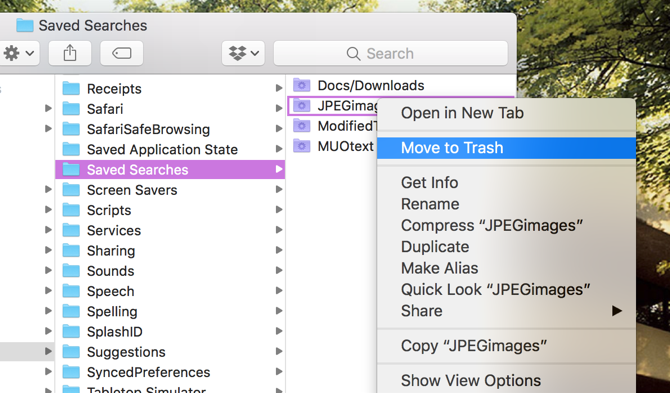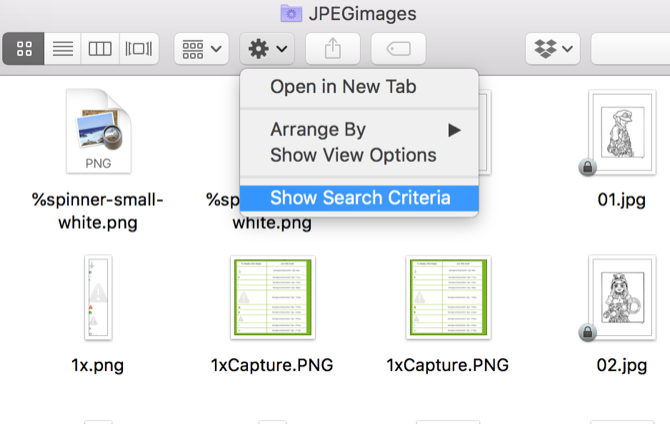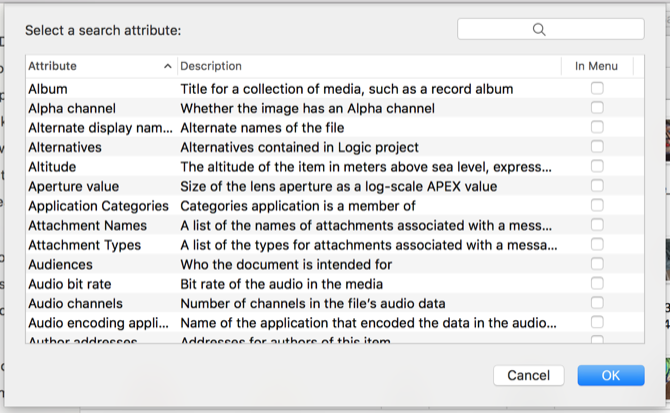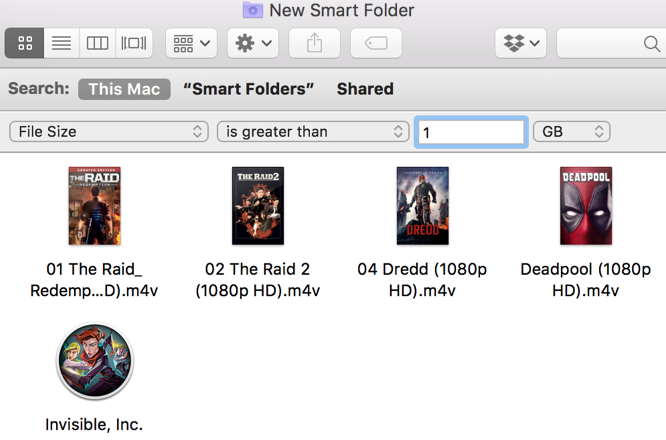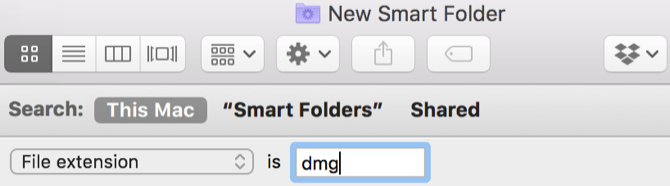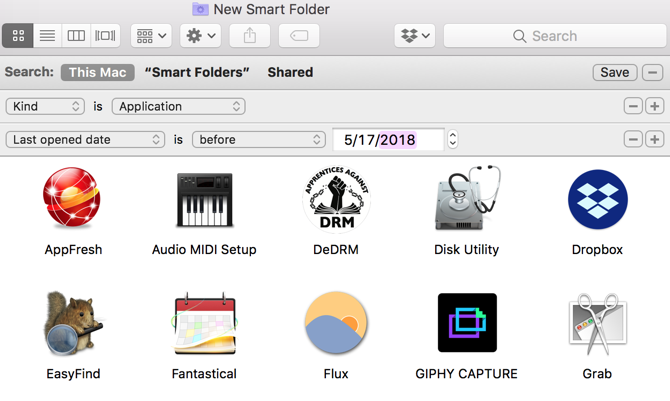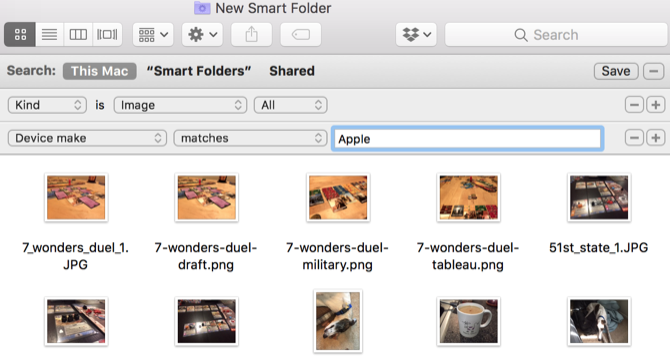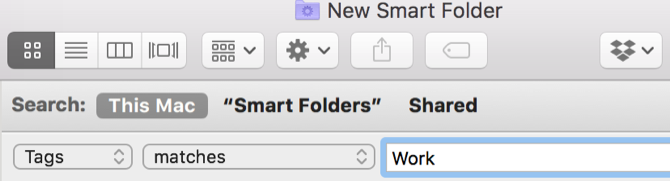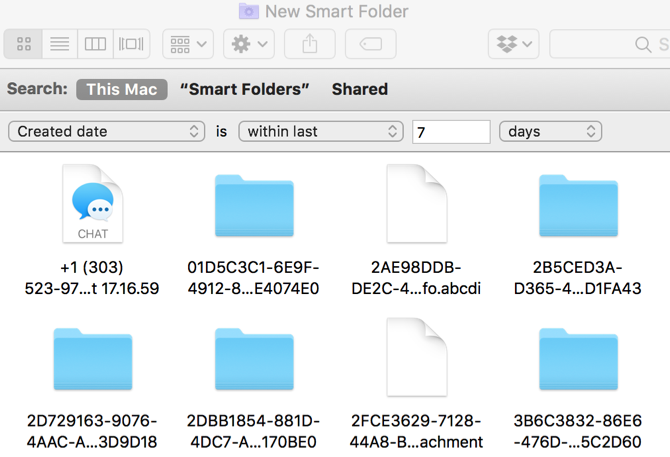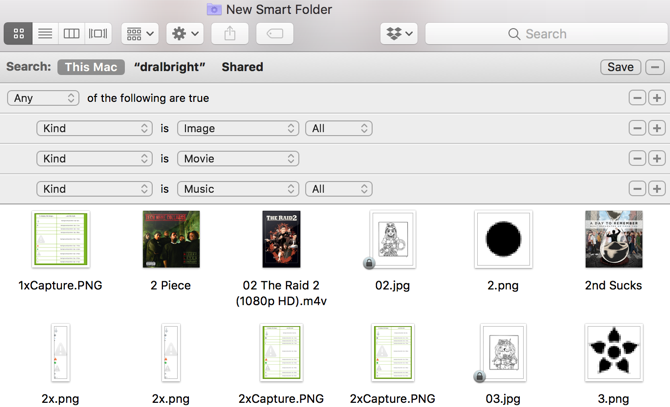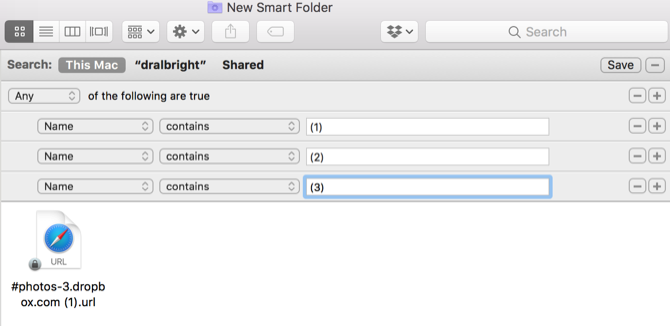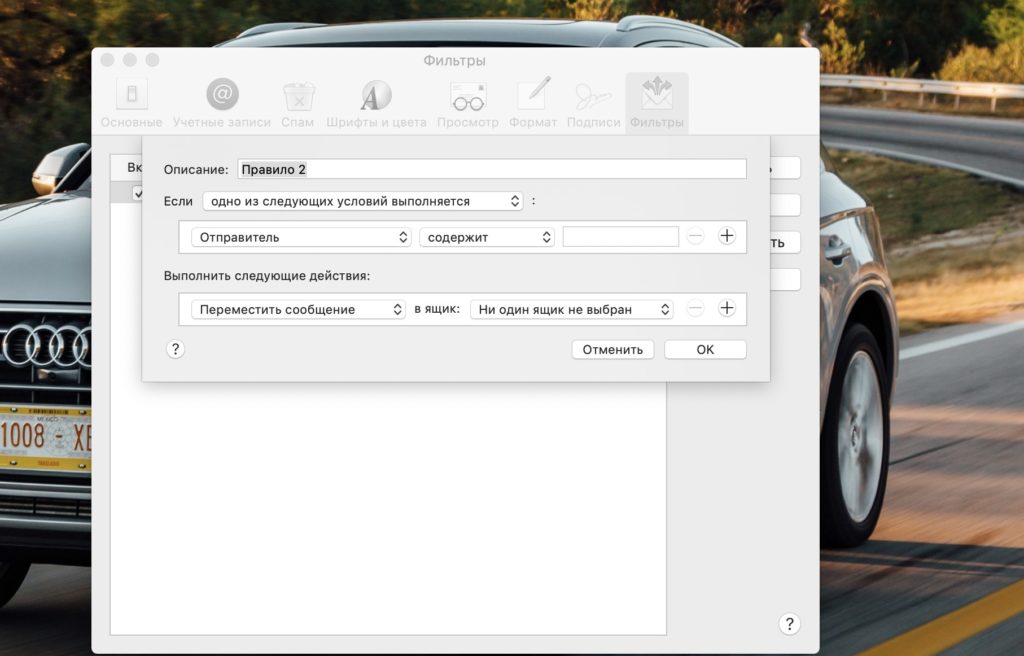Что такое смарт ящик в mac os
Пять основных смарт-почтовых ящиков для Apple Mail [Mac]
Помимо десятков страниц просмотра веб-страниц, разбросанных по всему моему рабочему столу, управление несколькими десятками электронных писем в день раньше было проклятием моей жизни с использованием компьютера. Но не намного больше после того, как я начал использовать Умные Почтовые ящики в Почте Apple.
Умные почтовые ящики работают как умные альбомы в iTunes. Они управляют файлами в соответствии с указанными вами правилами. Эти коробки или папки экономят ваше время и нервы при работе с постоянным потоком сообщений электронной почты. Они работают даже лучше, чем фильтры в Google Mail.
Чтобы создать Smart Mailbox, откройте Mail и перейдите в « Почтовый ящик»> «Новый Smart Mailbox» в строке меню Mail. Нажав на этот пункт меню, вы получите выпадающее меню для настройки правил для конкретного почтового ящика, который вы создаете.
Ниже приведены несколько умных почтовых ящиков, которые я регулярно использую.
Непрочитанные сообщения
Для меня самый важный Smart Mailbox — это то, что я называю непрочитанными сообщениями. Поскольку электронные письма могут накапливаться в папке «Входящие», я хочу видеть только те письма, которые я не прочитал или не нажал. Таким образом, меня не раздражают ранее прочитанные сообщения.
Правила для этого Smart Mailbox:
После того, как вы щелкнете по другому почтовому ящику, а затем повторно щелкните непрочитанный Smart Mailbox, сообщения будут удалены из ящика; однако сообщения не удаляются. Вы можете найти их в папке «Входящие» вашей учетной записи электронной почты в Mail. Все, что делает Smart Mailbox — это собирает и управляет электронной почтой в соответствии с правилами, которые вы ему даете.
Умные почтовые ящики для VIP
Хорошо, давайте перейдем к другим полезным умным почтовым ящикам. У меня есть несколько ящиков для людей, которым я хочу, чтобы их электронные письма и сообщения, которыми я обмениваюсь с ними, автоматически собирались в одном ящике.
Прошлогодняя почта
Один из способов избавиться от старых сообщений — создать Smart Mailbox, который собирает прошлогодние электронные письма, которые вы не удосужились уничтожить. Правила приведены ниже.
Когда я выбираю этот умный почтовый ящик, я обычно выбираю столбец « От» (второй снимок экрана ниже), чтобы электронные письма в ящике группировались по отправителю. Таким образом, я могу пройти и решить, какие группы электронной почты для мусора. Или, если я действительно расстроен и в плохом настроении, я выбираю их все и удаляю.
Помеченные сообщения
Это прекрасно работает для помеченных сообщений. Часто мне нужно просматривать или отвечать на различные электронные письма, поэтому я отмечаю их, а затем открываю этот Smart Mailbox, который собирает все мои помеченные сообщения.
Вложения
Этот последний Smart Mailbox просто занимается сбором электронной почты с вложениями. Большинство из нас получают те электронные письма от семьи и друзей, к которым прикреплены, скажем, три или четыре больших изображения. Кроме того, есть бесчисленные рекламные электронные письма, которые, хотя они и не являются спамом, в них есть вложения, которые могут накапливаться и снижать вес вашего почтового приложения.
Мое лекарство от этой проблемы — использование Smart Mailbox для вложений, которые я позже смогу просмотреть и удалить, используя тот же метод, который описан выше.
Как только вы научитесь создавать Smart Mailbox, вы, несомненно, создадите те, которые соответствуют вашим индивидуальным потребностям. Те, что описаны выше, являются одними из моих любимых. Если у вас есть несколько правил Smart Mailbox, которые я должен был включить, оставьте комментарий и опишите их.
8 смарт-папок, которые вам нужны на вашем Mac (и как их настроить)
Смарт-папки — одна из самых недооцененных функций macOS. Что обидно, потому что они облегчают поиск файлов на вашем компьютере.
Они могут сэкономить вам огромное количество времени и изменить способ использования вашего Mac. Но для их правильной настройки требуется несколько шагов.
Мы пройдем весь учебник по смарт-папкам для пользователей Mac, но сначала давайте поговорим о том, что такое смарт-папки.
Что такое смарт-папка?
Как ни странно, папка Mac Smart на самом деле не является папкой. Это сохраненный поиск. Но macOS отображает эти сохраненные результаты поиска в виде папок, поэтому их легче найти и получить к ним доступ.
Когда вы создаете смарт-папку, вы выбираете свойство или серию свойств. Затем macOS просматривает все ваши файлы и отображает все, что соответствует этому, в одной папке, независимо от того, где файлы хранятся на вашем компьютере.
Давайте рассмотрим, как создать смарт-папку для захвата всех нужных вам файлов в одном месте.
Как использовать смарт-папки
Откройте окно Finder и перейдите к Файл> Новая смарт-папка.
Вы получите новое окно с панелью поиска, которой раньше не было. Вы увидите, что вы можете искать Этот мак, текущая папка Finder или Общий файлы. (Выбор Этот мак выполняет поиск в смарт-папках по всем файлам на вашем компьютере.)
Чтобы создать критерии поиска, нажмите Символ плюс на правой стороне окна:
Вы увидите два меню; в этом случае они Добрый а также любой. Вы можете увидеть другой набор выпадающих, таких как название а также Матчи. Следующие шаги будут работать с любой комбинацией.
Нажатие кнопки Добрый отображает некоторые параметры поиска. Это тип интеллектуального поиска, который вы хотите запустить. Варианты по умолчанию Добрый (формат файла), последняя открытая дата, дата последнего изменения, Дата создания, название, а также содержание.
Другой у входа есть еще много вариантов, но о них мы поговорим чуть позже.
Выбор во втором меню зависит от того, что вы выбираете в первом. Если вы выбрали Добрый, вы увидите несколько типов файлов, которые вы можете отфильтровать. Если вы выбрали Дата последнего изменения, вы увидите несколько временных вариантов:
Когда я выбираю сегодня, каждый файл, который я редактировал сегодня, отображает:
Сохранение и доступ к смарт-папкам
Вы можете настроить поиск, нажав плюс символ в правой части экрана и добавление дополнительных параметров. Например, я мог бы выбрать Вид / изображение / PNG чтобы увидеть только PNG, которые были отредактированы сегодня.
Чтобы сохранить смарт-папку, нажмите Сохранить на правой стороне экрана. Место сохранения по умолчанию находится в Пользователь> Библиотека> Сохраненные поиски папка:
Вы также можете добавить смарт-папку на боковую панель Finder, чтобы иметь к ней быстрый доступ.
Обратите внимание, что вы можете сохранить смарт-папку где угодно. Пользователь> Библиотека> Сохраненные поиски это не особенно удобное расположение (поскольку папка библиотеки по умолчанию скрыта), но она хранит их все в одном месте.
Если вы не видите скрытую папку библиотеки, введите эту команду в терминал и нажмите Войти:
Что откроет Сохраненные поиски папка. Добавьте либо сохраненные поиски, либо Сохраненные поиски папку на боковой панели Finder, чтобы сэкономить время.
Как удалить смарт-папки
Удалить смарт-папки вашего Mac очень просто. Просто идите к Сохраненный поиск папку (используя указанную выше команду «Терминал» или любым другим способом), выберите смарт-папку и отправьте ее в корзину.
Вы не можете удалять элементы с боковой панели, поэтому запомните этот метод (или создайте ярлык для Сохраненные поиски папка на боковой панели).
Как редактировать смарт-папки
Вы можете изменить критерии поиска для Smart Folder с помощью нескольких щелчков мыши. Откройте смарт-папку и нажмите шестерня в строке меню. Выбрать Показать критерии поиска:
Затем отредактируйте критерии, как обычно.
Дополнительные параметры поиска смарт-папок
Когда мы смотрели на критерии поиска ранее, окончательный вариант был Другой. Давайте посмотрим на это поближе.
При выборе этой опции вы получите огромный диапазон критериев поиска. Их слишком много, чтобы перечислять их здесь, но вы можете включить такие атрибуты, как службы чата, альфа-каналы, есть ли у файла пользовательский значок, время экспозиции фото, музыкальный жанр, организация создания и многое другое.
Вы также можете использовать панель поиска для быстрого поиска атрибутов. Чтобы использовать один из этих атрибутов, выберите его и нажмите Хорошо (Вы также можете проверить В меню поле, чтобы оно отображалось в раскрывающемся списке).
Далее мы рассмотрим некоторые из этих атрибутов.
Лучшие смарт-папки, которые вы должны использовать
Хотите в полной мере воспользоваться умными папками? Вот восемь, которые вы можете начать использовать прямо сейчас.
1. Файлы размером более 1 ГБ
Хотите очистить те большие файлы, которые занимают место на диске Mac
? Просто используйте Размер файла вариант и установите размер 1 ГБ (или любой другой размер, который вам нравится).
2. Установщики DMG для удаления
Образы дисков могут быстро накапливаться, если вы устанавливаете много приложений. Вы можете легко найти их все с сохраненным поиском Расширение файла / dmg.
3. Приложения, которые вы давно не открывали
Объединяя Вид / Применение с Дата последнего открытия, вы можете просматривать приложения, которые вы не открывали, в любой момент времени, который вам нравится. В этом примере я смотрю на приложения, которые я не открывал в течение нескольких месяцев.
Может быть, пришло время очистить ваш Mac
4. Фотографии, сделанные на вашем iPhone
Добавляя Устройство устройства приписывать Вид / Image, Я ограничил свой поиск изображениями, которые были созданы устройством Apple. В моем случае это почти исключительно фотографии с iPhone. Вы можете покопаться в настройках немного больше, чтобы стать еще более конкретным, ограничивая модели устройств.
5. Файлы с конкретными тегами
Пометка файлов в macOS
это отличный способ держать ваши данные организованными. Используя смарт-папки, вы можете получить конкретные результаты тегов. Попробуйте объединить разные теги, выполнить поиск определенных типов файлов, имеющих тег, или любую другую комбинацию атрибутов.
6. Недавно созданные документы
Хотите увидеть все файлы, которые вы создали за последнюю неделю или месяц? Дата создания Атрибут позволяет легко выбрать период времени.
7. Все медиа файлы
Когда вы удерживаете вариант ключ, плюс на правой стороне экрана появляется три точки. Когда вы щелкнете по этим точкам, вы получите логический оператор Smart Folder. Используйте это для создания папок, содержащих результаты нескольких интеллектуальных поисков.
В этом примере, если файл имеет вид Образ, Кино, или же Музыка, это отображается в смарт-папке. Вы можете использовать эту тактику, чтобы получить всевозможные комбинации файлов.
8. Дубликаты загрузок
Когда macOS видит файлы с одинаковым именем, он добавляет к ним число в скобках. Использование логического поиска для поиска файлов, которые имеют (1), (2), или же (3) в имени файла поможет вам найти эти дубликаты файлов, независимо от того, где они находятся.
Используйте умные группировки в других приложениях
Создав смарт-папки, вы можете начать использовать интеллектуальные возможности macOS и в других приложениях. Ознакомьтесь с нашим руководством по фильтрам умных групп, чтобы узнать, как создавать умные списки контактов, умные фотоальбомы и умные почтовые ящики.
Наслаждайтесь нашими уроками Mac? Посмотрите, как вы можете создавать интерактивные диаграммы и графики с Numbers для Mac
Применение интеллектуальных почтовых ящиков в Mail на Mac OS X
При работе с большим объемом электронной почты могут возникнуть. Почта может находиться в различных папках, организованных для хранения сообщений, связанных с конкретным проектом или заданием: добровольческой деятельностью, планами на отпуск или участием в проекте на работе.
Для автоматического распределения по папкам почты, удовлетворяющей конкретным критериям, можно применять выработанные вами правила. Это даст возможность размещать в одной папке всю почту по темам, совпадающим с ключевыми словами, имеющими отношение к отдельному проекту, а также почту, получаемую от конкретных лиц.
Интеллектуальный почтовый ящик
Но имеется и другой способ организации – интеллектуальные почтовые ящики
Интеллектуальный почтовый ящик, по существу, представляет собой специальное правило. Специальным его делает следующее:
Организация интеллектуального почтового ящика не предполагает удаления сообщений из существующих учетных записей.
Интеллектуальный почтовый ящик – это вид папки, в которой все сообщения собираются вместе, независимо от того, где они хранятся в Mail.
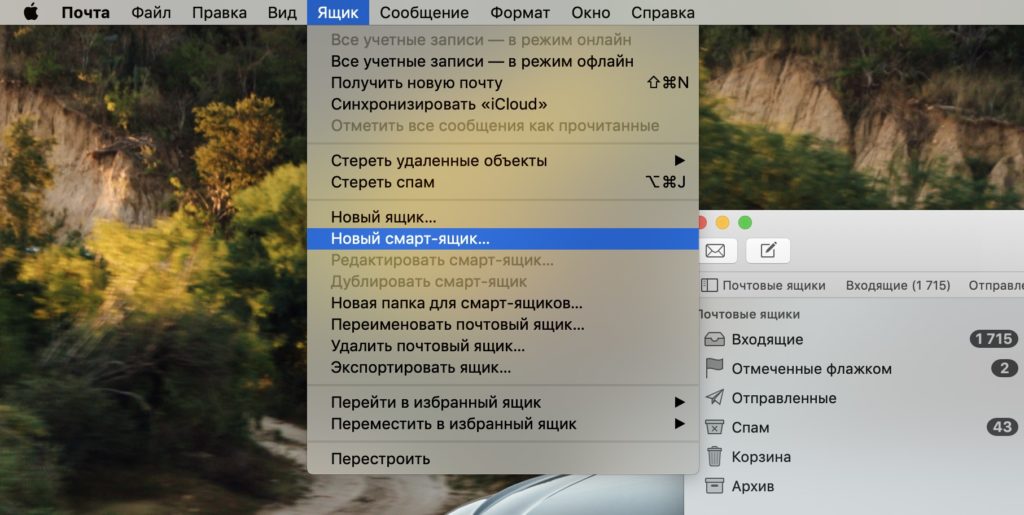
Для создания интеллектуального почтового ящика выберите команду Ящик – Новый смарт-ящик. В итоге откроется окно настроек, которое практически не отличается от окна настроек, открывающегося при установке правил на панели Фильтры в диалоговом окне Настройки.
Выберите из всплывающего меню в этом окне подходящий критерий, дополнив его любыми необходимыми параметрами. Щелкните на кнопке со знаком «+», чтобы добавить дополнительные критерии.
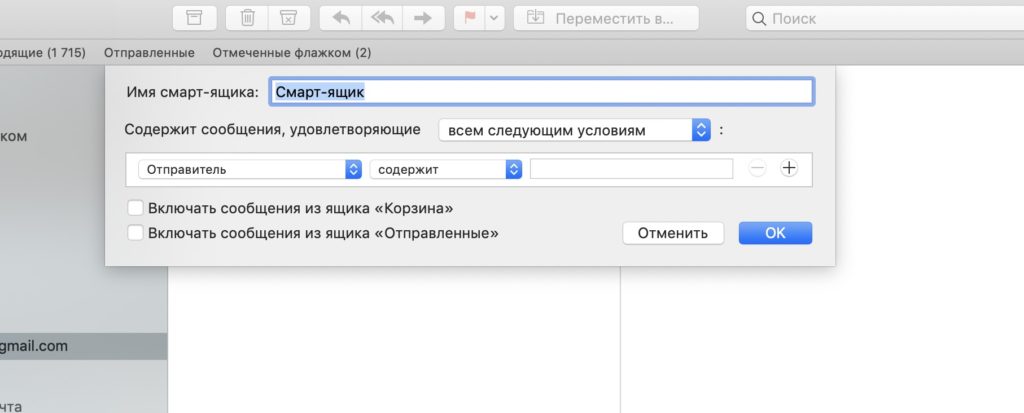
Выберите также порядок применения в интеллектуальном почтовом ящике критериев из второго всплывающего меню в составном элементе управления Содержит сообщения/заметки, удовлетворяющие всем следующим условиям/одному из следующих условий. В этом окне имеются также элементы управления, отличающиеся о тех, которые присутствуют в аналогичном окне для установки правил фильтрации сообщений.
Из первого всплывающего меню в составном элементе управления Содержит сообщения/заметки, удовлетворяющие всем следующим условиям/одному из следующих условий вы можете выбрать вариант, допускающий наличие в интеллектуальном почтовом ящике почтовых сообщений, либо заметок.
Для того, чтобы указать наличие в интеллектуальном почтовом ящике сообщений, направленных в папку Корзина или Отправленные, установите флажки Включать сообщения из ящика «Корзина» и Включать сообщения из ящика «Отправленные».
Щелкните на кнопке OK, чтобы сохранить интеллектуальный почтовый ящик, который затем появится в боковом меню окна Просмотр сообщений.
Чтобы исправить интеллектуальный почтовый ящик, щелкните мышкой на списке учетных записей и выберите команду Редактировать смарт-ящик из контекстного меню. С другой стороны, вы можете выбрать сначала интеллектуальный почтовый ящик, а затем команду Ящик – Редактировать смарт-ящик.
Что такое смарт-группы и как их использовать в приложениях macOS
Смарт-папки — удобная функция, которая уже давно используется в Finder. Эта папка настроена на определённый поисковый запрос. Она находит и показывает файлы по определённому поисковому фильтру.
Интеллектуальные «папки» есть и в приложении Фото, где они называются смарт-альбомы, в Контактах — смарт-группы, а в Почте — смарт-ящики.
Смарт-альбомы в Фото
Для создания смарт-альбома выберите: Файл ▸ Новый Смарт-альбом. Появится диалоговое окно с параметрами фильтрации. Для дополнительных условий фильтрации нажмите плюс.
Придумайте название альбома и нажмите ОК для сохранения результатов. Смарт-альбом появится в боковой панели. Для упорядочивания их можно перетаскивать.
Фотографии, не синхронизированные с iCloud
iCloud не всегда работает корректно, и лучше быть уверенным, какие фотографии ещё не выгрузились в «облако», чтобы не удалить их.
Создайте специальный смарт-альбом, который будет показывать не выгруженные в iCloud фото. Для этого при создании альбома два первых поля не меняйте, а в третьем выберите «не удалось выгрузить в Медиатеку iCloud».
Смарт-альбом для избранных фотографий
Если вам нужно выбрать помеченные фотографии не из общей массы, а из конкретного альбома, для этого создайте смарт-альбом с двумя условиями.
Первое условие: Фото/совпадает с/Избранное. Второе, добавленное через плюс: Альбом/совпадает с/«Альбом, из которого вы будете брать помеченные фото».
Совместные фото
Вы окончательно разорвали отношения с человеком и теперь хотите стереть о нём все упоминания. Если удалить конкретного человека из альбома Люди, то исчезнет только метка — его не будет в этом альбоме, но фотографии с ним останутся.
Чтобы их удалить, создайте смарт-альбом, и в полях выберите: Человек/включает/Имя человека. Чтобы в третьем поле появилось имя, оно должно быть отмечено на фотографиях. Для этого в свойствах фотографии этого человека выберите «Добавить Лицо» и укажите его имя.
Для выбора совместных фотографий с конкретным человеком в создании смарт-альбома укажите два параметра фильтрации:
Смарт-группы в контактах
Даже если у вас не тысяча контактов, и вы их все хорошо помните, смарт-группы облегчат жизнь и в этом случае. Для создания выберите Файл ▸ Новая смарт-группа.
Контакты с приближающимся Днём рождения или Юбилеем
Соцсети предупреждают о Дне рождения друзей, но только в сам День рождения. Чтобы подготовиться и успеть с подарком, в Контактах можно настроить предупреждение о Дне рождения заранее.
Создайте смарт-группу с полем: День рождения и укажите срок, за который предупредить. Указываются единицы и что это: день, неделя, месяц.
Вместо Дня рождения можно создать отдельную смарт-группу для предупреждения о Юбилеях. В поле вместо Дня рождения выберите Юбилей.
Контакты, проживающие в одном городе
Контакты можно отсортировать по городам. Если вы планируете посещение какого-нибудь города, и вам надо знать, кого из ваших друзей в нём можно навестить, создайте смарт-папку с параметрами: Город/содержит/название города.
И когда вы отправитесь в путешествие, вы легко сможете предупредить о своём приезде всех друзей, проживающих в этом городе: достаточно будет выбрать смарт-папку с названием города и через контекстное меню выбрать e-mail группы/Название города.
Коллеги и хобби
Если вы работаете удалённо, и хотели бы встретиться с коллегами, которые проживают в том же городе, что и вы, то к параметру Город/содержит/«название города» добавьте второе условие, которое относится к вашему месту работы.
Контакты можно объединять в смарт-группы по интересам. Для этого они должны быть указаны в заметках контактов.
В параметрах укажите: Заметка/содержит/«название увлечения».
Смарт-ящики в почте
Чтобы создать смарт-ящик в почтовой программе, выберите в меню Ящик ▸ Новый смарт-ящик.
Срочные рабочие письма
Условий фильтрации писем для смарт-ящика множество. Вы можете выбрать письма от одного или нескольких получателей, выбрав: Отправитель/содержит/«Имя отправителя, которое указано в ваших контактах или его e-mail».
Чтобы отобразить письма только из одного домена, укажите: Отправитель/содержит/«Название домена».
Или выберите письма с общей темой: Тема/содержит/«слова, которые есть в теме письма».
Электронные письма от конкретной контактной группы
Если вы хотите читать определённую группу писем (например, письма от одноклассников), то сначала добавьте этих людей в одну группу контактов или смарт-группу в приложении «Контакты», а после уже используйте смарт-ящик для фильтрации сообщений от этой группы.
Параметры: Отправитель является членом группы/Группа в Контактах.
Письма, на которые нужно ответить
Вам приходит личное письмо, на которое желательно ответить. Чтобы такие письма выделить в отдельный смарт-ящик, создайте два условия: